Oglas
Raspberry Pi je izjemen mali računalnik, katerega zmogljivosti se ne bodo nehale povečevati. Zato se morate prepričati, da imate na njem nameščene najboljše aplikacije. Če tečete Raspbian Jessie 5 načinov, kako nova Raspbian Jessie naredi Raspberry Pi še enostavnejšo za uporaboPo izdaji Debian Jessie julija je bila skupnost Raspberry Pi blagoslovljena z novo izdajo različice Raspbian, ki temelji na "matični" distribuciji. Preberi več ali drug operacijski sistem Linux na Raspberry Pi, je to 10 najboljših aplikacij, ki jih resnično morate namestiti.
Če vam je všeč njihov zvok, sledite navodilom v vsakem razdelku, da namestite aplikacije na vaš Raspberry Pi!
1. krom
Tu bomo začeli z brskalnikom, ki ga preprosto morate namestiti na svoj Raspberry Pi. Zahvaljujoč Chromiumu, zdaj obstaja združljivost z vtičnikom Pepper Flash, ki omogoča uživanje v igrah Flash, spletnih mestih, pretakanju in več.
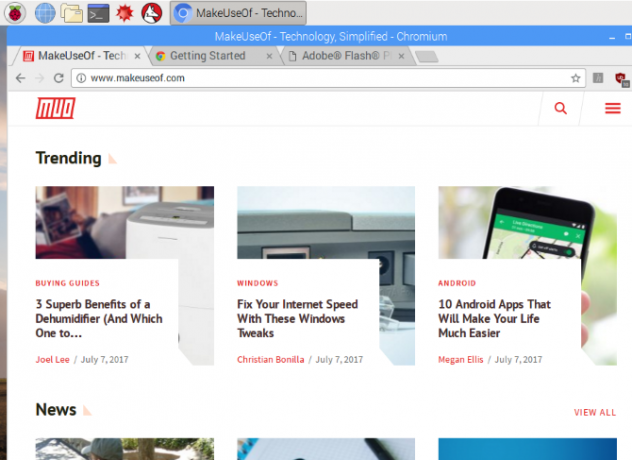
Zaradi tesne povezave Chromiuma z Google Chromom je veliko vtičnikov za Chrome združljivih, čeprav strojna oprema Pi omejuje uporabo v težkih pogojih. Zato se izogibajte odprtih preveč zavihkov! Za dodatno zmanjšanje porabe virov Raspberry Pi ima Chromium vnaprej nameščeno razširitev uBlock Origin. To ščiti vaše brskanje pred pojavnimi okni in oglasi, ki zahtevajo veliko virov.
Za razliko od drugih aplikacij na tem seznamu, Chromium je vnaprej nameščen z Raspbianom Nadgradite Raspberry Pi Raspbian OS z namiznim okoljem PIXELOd izdaje leta 2012 je imel operacijski sistem Raspbian Raspberry Pi nekaj revizij, vendar je namizno okolje ostalo večinoma enako. Pixel to spremeni. Preberi več . Ampak samo novejše različice. Torej, če pred kratkim niste nadgradili Raspbiana, varnostno kopirajte svoje osebne podatke (slike, dokumente, shranjeno programiranje), zaženite popolno posodobitev in nadgradnjo:
sudo apt-pridobite posodobitev. sudo apt-get upgradePočakajte, da se vaš Pi nadgradi, in ko je vse opravljeno in ste znova zagnali računalnik, bi morali v meniju videti delovno kopijo Chromiuma.
2. Synaptic Package Manager
Namestitev programske opreme prek ukazne vrstice je dovolj enostavna, Raspbian pa ima lastno orodje za dodajanje/odstrani programske opreme, ki ga poganja miška... toda kaj, če iščete nekaj bolj obsežnega?
Za razliko od domačega orodja ima Synaptic programsko opremo, razvrščeno v bolj specifične kategorije, ki vam pomaga najti orodja, ki jih potrebujete. Poleg tega Synaptic (ki je eden od več upraviteljev paketov Linux Primerjava trgovin z aplikacijami Linux: katera je prava za vas?Uporabniki sistema Windows so usmerjeni v trgovino z aplikacijami. macOS ga ima že nekaj časa. Linux ima medtem že leta izkušnje v slogu trgovine z aplikacijami. Toda kateri je pravi za vas? Preberi več ) lahko tudi zagotovi, da so aplikacije, nameščene na vašem Pi, najnovejše različice. Vse kar morate storiti je, da kliknete Ponovno naloži in potem Prijavite se za zagon posodobitev.
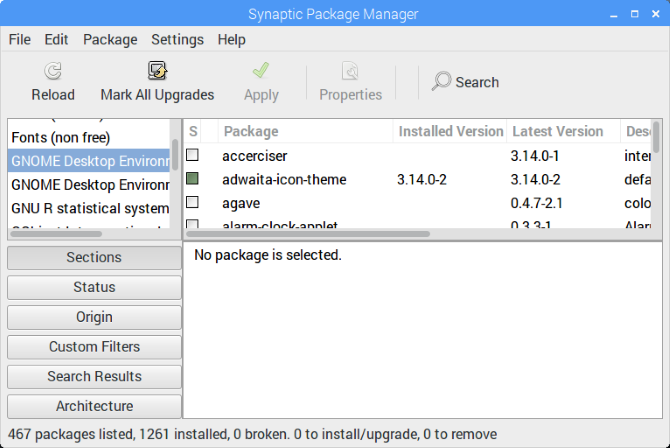
Pa tudi boljši uporabniški vmesnik kot Dodaj/oddaljeno programsko opremo, bo Synaptic samodejno prenesel dodatno programsko opremo, ki jo zahteva aplikacija, ki jo nameščate. Skratka, vrhunski je, zakaj ga torej ne bi uporabili?
Synaptic Package Manager lahko namestite na Raspbian z:
sudo apt-get install synapticKo je nameščen, lahko zaženete z ukazom bash:
gksudo sinaptičniAli pa ga zaženete iz Nastavitve razdelku menija namizja.
3. VLC predvajalnik
Leta 2013, ko je bil Raspberry Pi prvič izdan, je bila ideja o predvajanju česar koli drugega kot 480p videa smešna. Enota prve generacije preprosto ni bila sposobna usklajene uporabe sistemskih virov za predvajanje videa.
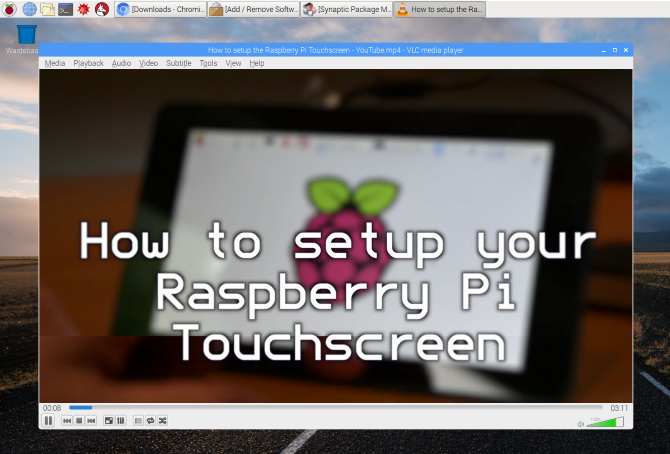
Te dni z Raspberry Pi 3 Kako nadgraditi na Raspberry Pi 3Nadgradnja s starejšega Pi na novega Pi 3 je skoraj tako preprosta kot zamenjava kartice microSD. Skoraj - vendar ne povsem. Tukaj je tisto, kar morate najprej narediti. Preberi več , stvari so drugačne. Video in zvok lahko predvajate na Raspberry Pi, zahvaljujoč VLC Playerju, aplikaciji, ki jo morda prepoznate. Skratka, VLC Player bo predvajal katero koli predstavnostno obliko in je sposoben dodatnih funkcij, kot so zajem namiznih videoposnetkov, prenos videoposnetkov YouTube in pretvorba datotek. Velika večina neverjetne funkcije predvajalnika VLC 7 strogo skrivnostnih funkcij brezplačnega predvajalnika VLC Media PlayerVLC bi moral biti vaš medijski predvajalnik. Orodje za več platform ima torbo, polno skrivnih funkcij, ki jih lahko uporabite zdaj. Preberi več bo deloval na Raspberry Pi.
Namestitev predvajalnika VLC na vaš Raspberry Pi lahko tudi spremeni računalnik v medijskega odjemalca. Dokler imate svoj medij shranjen v drugem računalniku ali omrežnem pomnilniku, lahko VLC Player uporabljate za brskanje in pretakanje vsebine po vašem lokalnem omrežju!
Našli boste možnost namestitve VLC Playerja Nastavitve > Dodaj/odstrani programsko opremo.
4. USB prek IP
Zelo uporabna aplikacija, ki lahko prihrani veliko odstranjevanja in priklopa naprav USB, USB Over IP je mogoče namestiti na vaš Pi kot tudi na katero koli namizje Windows ali Linux (glejte usbip.sourceforge.net za več). Njegova glavna uporaba je omogočiti dostop do podatkov na pogonih USB, shranjenih na drugi strojni opremi. Tako boste na primer morda želeli dostopati do fotografij na kartici SD v bralniku kartic USB na namiznem računalniku. Z nameščenim USB Over IP na obeh omrežnih napravah je to veliko bolj priročno.
Ko je nameščen iz Sourceforge, zaženite naslednje ukaze v terminalu:
sudo modprobe usbip-core. sudo modprobe usbip-host sudo usbip -D(Te ukaze je mogoče zagnati tudi na oddaljeno Linux box prek SSH Nastavitev vašega Raspberry Pi za brezglavo uporabo s SSHRaspberry Pi lahko sprejme ukaze SSH, ko je povezan z lokalnim omrežjem (prek Etherneta ali Wi-Fi), kar vam omogoča preprosto nastavitev. Prednosti SSH presegajo motenje vsakodnevnega pregleda ... Preberi več .)

Ko povežete pogon USB z oddaljeno napravo, uporabite ta ukaz, da poiščete njegov ID:
usbip seznam -lKo najdete BUS ID, ga lahko povežete s svojim Pi z:
sudo usbip --debug bind -b [BUS_ID]USB Over IP je zdaj pripravljen za uporabo. Upoštevajte, da podatki, poslani prek USB-ja prek IP, niso šifrirani (naš razlagalnik šifriranja Kako deluje šifriranje in ali je res varno? Preberi več vam to pomaga razumeti), zato ga ne uporabljajte v odprtem omrežju. Prav tako ga ne pozabite onemogočiti, ko končate.
5. DOSBox
Raspberry Pi primanjkuje iger. Ni presenetljivo za napravo, ki je bila lansirana, da bi otrokom (in odraslim) pomagala, da postanejo boljši pri programiranju. Čeprav je bilo ustvarjenih veliko domačih iger, je mainstream naslovov le malo, onkraj Minecraft Pi.
Na srečo Raspberry Pi zmore emulacijo. Prej smo pogledali, kako ga lahko uporabimo kot kompaktna retro igralna postaja Namestite RecalBox na vaš Raspberry Pi za retro igre s stilomPokazali vam bomo, kako nastaviti RecalBox na Raspberry Pi 3 in zakaj bi se morali truditi, tudi če že imate nastavitev RetroPie. Preberi več , če pa imate raje klasične računalniške igre, si oglejte DOSBox.
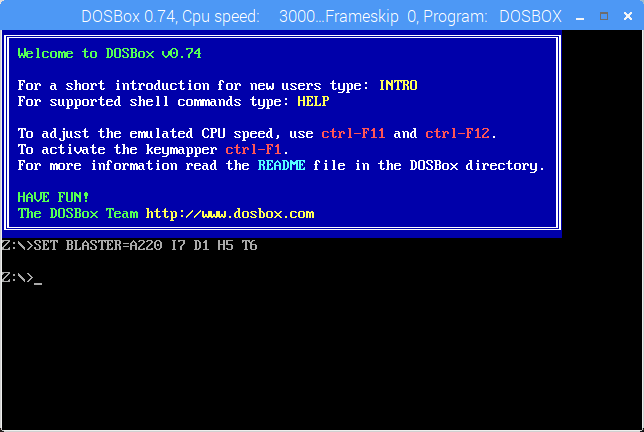
DOSBox je sposoben izvajati igre in aplikacije, je enostaven za uporabo in vam omogoča igranje iger, ki so bile izdane za MS-DOS v osemdesetih in devetdesetih letih prejšnjega stoletja. Če želite namestiti DOSBox na Raspberry Pi, odprite Nastavitve > Dodaj/odstrani programsko opremo in ga poiščite. Ko je nameščen, pojdite v domači imenik in ustvarite novo mapo, dosgames. Tukaj morate shraniti ekstrahirano vsebino prenesenih iger, pripravljeno za uporabo.
DOSBox sam lahko zaženete iz Meni > Aplikacije > Igre > Emulator DOSBox. Glej naš vodnik za uporabo DOSBoxa Kako igrati retro igre na kateri koli platformi z DOSBoxomŽelite igrati retro računalniške igre na vašem računalniku, telefonu ali igralni konzoli? Tukaj je vse, kar morate vedeti, da začnete z DOSBoxom, vključno z najboljšimi igrami za posnemanje! Preberi več za pomoč pri konfiguraciji aplikacije ter iskanju in nameščanju iger.
6. Arduino IDE
Če nameravate (ali že) združiti svoj Raspberry Pi z Arduinom za zabavo pri ustvarjanju, boste potrebovali Arduino IDE (Integrirano razvojno okolje). IDE omogoča preprosto pisanje in nalaganje kode v kateri koli Arduino, ki je povezan prek USB-ja na vaš Raspberry Pi (nekatere plošče so brezžične).
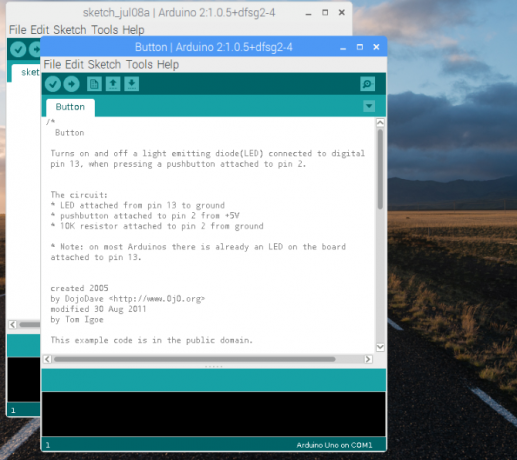
Arduino IDE lahko namestite na svoj Pi prek Nastavitve > Dodaj/odstrani programsko opremo. Ko je nameščen, zaženite preko Aplikacije > Programiranje > Arduino IDE. Uporabi Orodja > Plošče meni, da izberete pravi model Arduino (Arduino Uno in njegovi kloni so privzeto izbrani).
Od tu lahko preverite Datoteka > Primeri za nekaj uporabnih primerov skriptov za Arduino ali razširite njegove zmogljivosti z novimi knjižnicami. Informacije o teh boste našli na www.arduino.cc/en/Reference/Libraries. medtem, naš podroben vodnik za Arduino Kako začeti z Arduinom: Vodnik za začetnikeArduino je odprtokodna platforma za izdelavo prototipov elektronike, ki temelji na prilagodljivi strojni in programski opremi, enostavni za uporabo. Namenjen je umetnikom, oblikovalcem, hobistom in vsem, ki jih zanima ustvarjanje interaktivnih predmetov ali okolij. Preberi več vam bo pomagal začeti.
7. Guake
Ne glede na to, ali ste novi v Linuxu (prek privzetega operacijskega sistema Raspberry Pi) ali ste ga navajeni, je uporaba terminala lahko boleča. Ni pomembno, ali niste seznanjeni z ukaznimi vrsticami ali pa samo želite videti, kaj se dogaja drugje na namizju. Privzeto aplikacijo Terminal je težko ceniti.
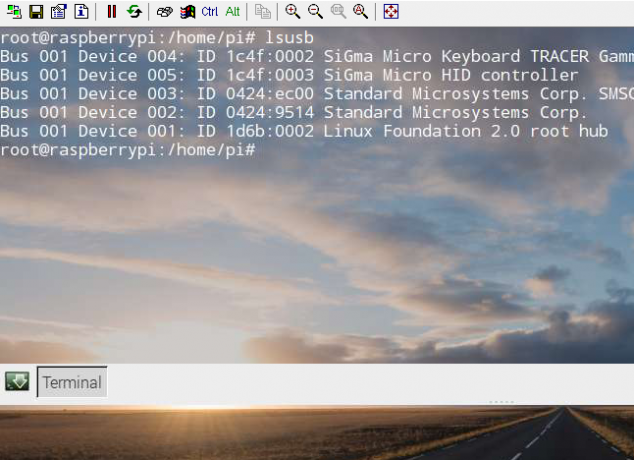
Torej, kaj pa zamenjava? Med najboljšimi možnostmi je Guake, veliko lepši Potresv slogu Terminal emulator, ki ga je mogoče namestiti prek Dodaj/odstrani programsko opremo vmesnik. Po namestitvi ga boste našli v Aplikacije > Sistemska orodja > Guake. Ko vidite obvestilo, da Guake deluje, tapnite F12 da ga prikličem. Guake se bo ob klicu spustil z vrha zaslona.
Guake ima privzeto polprozorno okno, ki vam omogoča, da vidite, kaj se dogaja drugje na namizju. Prav tako lahko z desno miškino tipko kliknete znotraj okna Guake, da spremenite Nastavitve, ki vključuje prilagajanje videza.
Drugo Zamenjave terminalskega emulatorja 5 terminalskih alternativ za namizne aplikacije LinuxTerminal Linux je precej zastrašujoč in mnogi ga uporabljajo le po potrebi. Toda dejansko se lahko izkaže za zelo koristno. Teh pet terminalskih aplikacij vam pokaže, kako uporabne so lahko. Preberi več so na voljo tudi za Linux. Nekateri od njih delujejo na Raspberry Pi, zato jih lahko poskusite, če vam Guake ne ustreza.
8. Potop
Najprej: Deluge je odjemalec BitTorrent. To ne pomeni, da je nezakonito; BitTorrent sam po sebi ni nezakonit. Namesto tega je zloraba omrežne tehnologije peer-to-peer za prenos avtorsko zaščitenih filmov in iger nezakonita. Veliko operacijskih sistemov Linux je na primer mogoče prenesti prek BitTorrenta. Ta določba zmanjša stroške gostovanja distribucije na namenskem strežniku. Naša vodnik za BitTorrent 8 zakonitih uporab za BitTorrent: presenečeni bi biliTako kot HTTP, ki ga vaš brskalnik uporablja za komunikacijo s spletnimi mesti, je BitTorrent le protokol. Za prenos piratskih vsebin lahko uporabite svoj brskalnik, tako kot lahko uporabite odjemalec BitTorrent za prenos piratskih ... Preberi več to podrobneje razlaga.
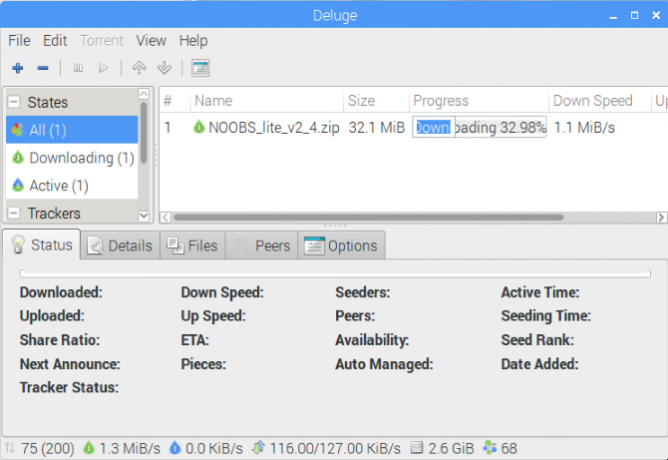
Zakaj morda potrebujete odjemalca BitTorrent na vašem Raspberry Pi? No, odvisno je, kako uporabljate računalnik. Če ga uporabljate kot skladišče za lastne podatke, lahko Deluge uporabite kot sredstvo za prenos podatkov iz vašega Pi z druge lokacije. Vse podrobnosti o tem, kako to storiti, najdete na Deluge Wiki.
V njej boste našli Deluge Nastavitve > Dodaj/odstrani programsko opremo. Če želite aplikacijo torrent uporabljati v načinu brez glave, se povežite prek SSH in zaženite:
sudo apt-get install deluged deluge-console python-mako deluge-webKo bo to opravljeno, bo Deluge pripravljen za zagon. Uporabniki namiznih računalnikov Pi ga lahko zaženejo Meni > internet.
9. DropBox Uploader
Za uporabnike Raspberry Pi na žalost ni na voljo nobenega odjemalca Dropbox. Čeprav lahko dostopate do priljubljene rešitve za shranjevanje v oblaku prek brskalnika Chromium (in so na voljo druge možnosti), vam lahko na pomoč priskoči priročen skript ukazne vrstice.
Ustvaril Andrea Fabrizi, to je mogoče namestiti prek terminala (ali na daljavo preko SSH Nastavitev vašega Raspberry Pi za brezglavo uporabo s SSHRaspberry Pi lahko sprejme ukaze SSH, ko je povezan z lokalnim omrežjem (prek Etherneta ali Wi-Fi), kar vam omogoča preprosto nastavitev. Prednosti SSH presegajo motenje vsakodnevnega pregleda ... Preberi več ) z:
git klon https://github.com/andreafabrizi/Dropbox-Uploader.gitKo je datoteka GIT prenesena, naredite skript izvedljiv in ga zaženite:
cd Dropbox-Uploader. sudo chmod +x dropbox_uploader.sh. sudo ./dropbox_uploader.shNato boste pozvani, da vnesete edinstven ključ. Tu se stvari malo zapletejo.
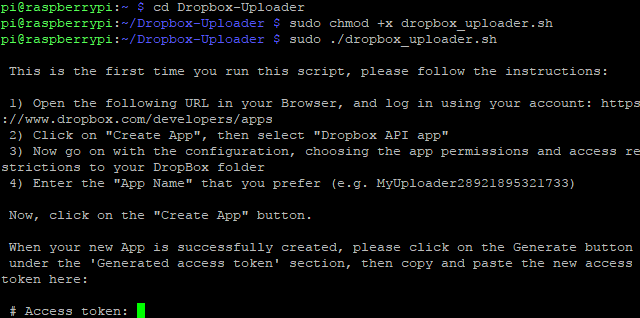
- Obiščite www.dropbox.com/developers in se prijavite s svojim Dropbox računom.
- Kliknite Ustvarite svojo aplikacijo, izberite Dropbox API, in Celoten Dropbox, nato aplikaciji dajte edinstveno ime (na primer »pi-sync« pred vašimi začetnicami) in se strinjate z določili in pogoji.
- Kliknite Ustvari aplikacijo Če želite nadaljevati, kopirajte ključ aplikacije in skrivne nize aplikacije.
- Kopirajte ključ v okno terminala, kjer ste pozvani, in svoje datoteke boste lahko naložili v Dropbox.
Uporabite ukaze, oblikovane tako:
sudo ./dropbox_uploader.sh naloži /home/pi/screenplay.odt /docs/screenplay.odtČe povzamemo, ta ukaz pokliče skript Dropbox Uploader, uporabi ukaz »upload« in sinhronizira scenarij.odt iz njegove lokacije na Pi na novo lokacijo v imeniku »docs« v Dropboxu.
10. Kopirni stroj SD kartice
Končno, katera aplikacija bi lahko bila bolj uporabna za uporabnika Raspberry Pi kot pripomoček za kopiranje SD kartice? Navsezadnje s kartico SD ni operacijskega sistema (razen če ste ga zaobšel in uporabil napravo USB Kako narediti Raspberry Pi 3 zagon z USB-jaRaspberry Pi je vsestranski kos kompleta, ki je sposoben različnih nalog. Ima pa eno očitno pomanjkljivost: nezmožnost zagona z USB-ja. Do sedaj je to. Preberi več )!
Čeprav je mogoče ustvariti celotne varnostne kopije vaše kartice SD Raspberry Pi s standardnim namiznim operacijskim sistemom, je bolj priročno uporabiti vaš dejanski Pi. Vnaprej nameščen v posodobitvi maja 2016 (uporabite ukaze za posodobitev v zgornjem razdelku Chromium, če ne uporabljate najnovejše različice Raspbiana), je lahko Kopirni stroj SD Card Copier Najdeno v Dodatki > Kopirni stroj za kartice SD.
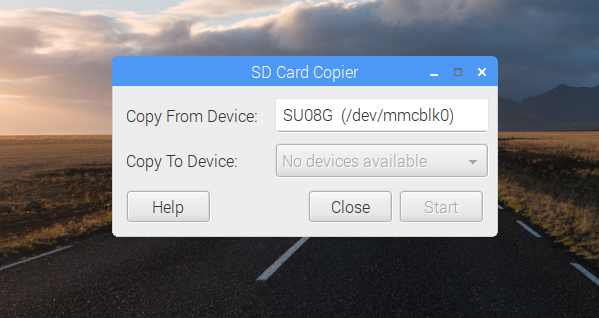
Na svoj Pi boste morali priključiti zunanjo napravo za shranjevanje – na primer zunanji trdi disk ali bliskovni pogon USB – in jo izbrati v Kopiraj v napravo meni. Upoštevajte, da bodo vsi podatki, ki so že na pogonu, izbrisani, saj bodo ponovno formatirani. Preden kliknete Začni, zagotovite, da ima meni Kopiraj iz naprave vaš Notranja SD kartica izbrani.
Za to aplikacijo imate različne razloge. Jasno je, da je dobra možnost ustvariti popolno varnostno kopijo pomnilnika vašega Pi, vendar jo lahko uporabite tudi za nadgradnjo na večji pomnilni medij. Preprosto uporabite USB čitalnik kartic SD, povežite ga s svojo novo večjo SD kartico na Pi in kopirajte svoje podatke. Ta novejša, večja kartica zdaj vsebuje vse podatke z vaše manjše kartice in jo lahko uporabite za zagon vašega Raspberry Pi!
Katere aplikacije Raspberry Pi smo zamudili?
S temi 10 aplikacijami, nameščenimi na vašem Raspberry Pi, boste ugotovili, da so opravila lažja, ne glede na to, ali uporabljate računalnik. Škoda, da jih več ni vnaprej nameščenih!
Kaj misliš? Ali imate kakšno programsko opremo, ki jo vedno namestite na svoj Raspberry Pi? Katere priljubljene bi dodali na seznam? Povejte nam v komentarjih!
Zasluge slike: ANTON NAGY prek Shutterstock.com
Christian Cawley je namestnik urednika za varnost, Linux, DIY, programiranje in Tech Explained. Producira tudi The Really Useful Podcast in ima bogate izkušnje pri podpori za namizne računalnike in programsko opremo. Christian, sodelavec revije Linux Format, je popravljalec Raspberry Pi, ljubitelj Lego in retro iger.

